苹果手机怎么打开图片信息 win10如何管理iphone手机照片
苹果手机作为一款备受欢迎的智能手机,其拍照功能一直备受用户称赞,随着拍摄照片数量的增多,如何管理这些照片成为了用户们关注的问题。在win10系统下,如何管理iphone手机中的照片信息也成为了用户们关注的焦点。本文将介绍苹果手机如何打开图片信息,以及win10系统下如何管理iphone手机照片,帮助用户更好地管理和保存自己的珍贵照片。
win10如何管理iphone手机照片
方法如下:
1.首先用lighting数据线将iphone和windows10系统的电脑连接到一起,如下面图中所示:

2.这个时候手机上会弹出一个提示,询问你是否允许这台电脑读取手机上的文件。想要电脑正常浏览iphone上的图片。点击允许,然后手机和电脑保持正常连接即可。
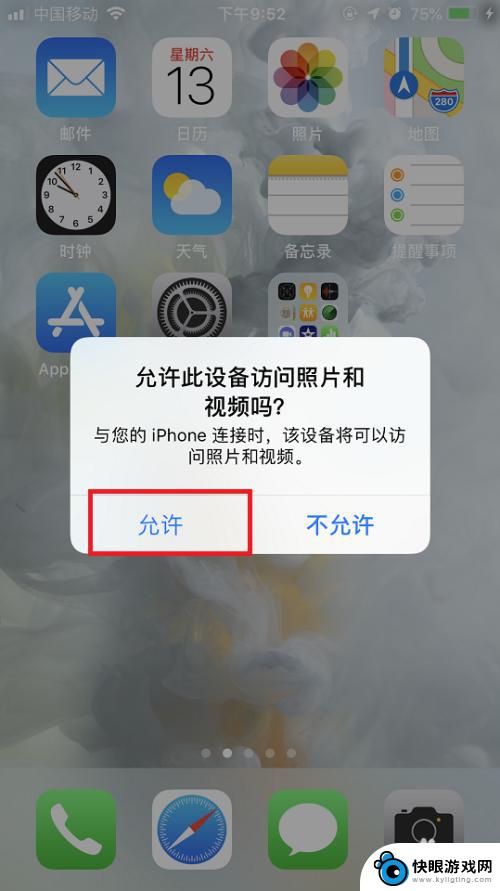
3.连接完成后,在系统桌面上点击此电脑图标,打开文件资源管理器。

4.在打开的文件资源管理器中就可以看到一个Apple iphone的图标,点击进去。

5.进去以后会看到一个硬盘的图标,双击点击进去,里面有个DCIM的文件夹。这个就是放图片的文件夹。
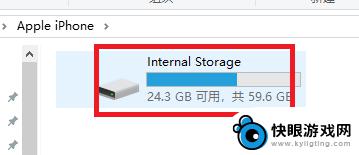
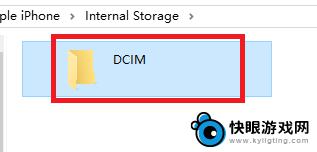
6.再点击进去,DCIM目录下还有个100APPLE的子目录。双击打开这个子目录,就能看到iphone手机里面的所有图片了。
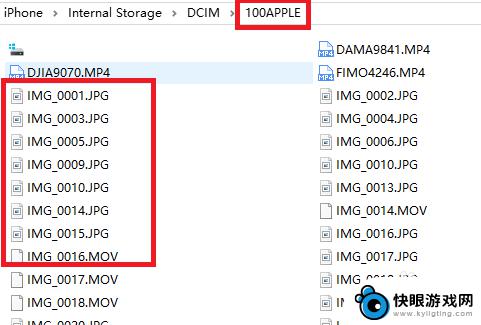
7.直接双击某个文件名称,就能用windows10上的自带图片软件打开iphone手机上的图片。如下面图中所示:
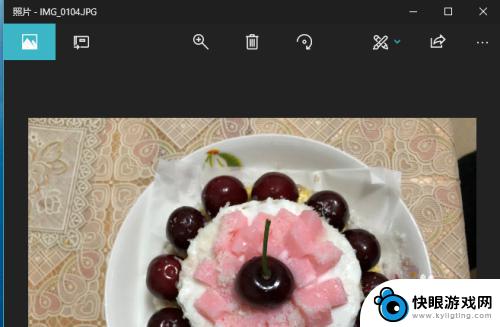
以上是关于如何打开苹果手机中的图片信息的全部内容,如果您需要的话,您可以按照这些步骤进行操作,希望对大家有所帮助。
相关教程
-
 苹果手机怎么下载网站图片 Win10如何从iPhone手机中浏览照片
苹果手机怎么下载网站图片 Win10如何从iPhone手机中浏览照片苹果手机已成为人们生活中不可或缺的一部分,而其中的照片更是记录着我们生活点滴的珍贵回忆,当我们需要将这些照片下载到我们的Win10电脑上时,却常常感到困惑。Win10如何从iP...
2023-12-08 16:32
-
 苹果手机图库图片如何删除 iPhone中导入了很多照片无法删除的解决办法
苹果手机图库图片如何删除 iPhone中导入了很多照片无法删除的解决办法苹果手机图库是我们存储和管理照片的重要工具,有时候我们可能会遇到一个问题,就是导入了很多照片后却无法删除它们,这个问题可能会导致我们的手机存储空间被占满,无法继续拍摄新的照片。...
2024-02-24 14:27
-
 苹果手机如何下载相片 win10如何备份iphone手机照片
苹果手机如何下载相片 win10如何备份iphone手机照片苹果手机是现代人生活中不可或缺的一部分,我们经常会用它来拍摄照片,记录生活中的美好时刻,随着照片数量的增加,我们也需要考虑如何妥善地备份这些珍贵的照片。在使用Win10系统的电...
2024-10-07 10:36
-
 手机如何打包照片并编辑 手机图片打包软件下载
手机如何打包照片并编辑 手机图片打包软件下载在现代社会手机已经成为人们日常生活中离不开的必需品,随着手机摄影技术的不断发展,我们拍摄的照片数量也越来越多。但是随之而来的问题是如何有效地管理这些照片,尤其是在需要分享或编辑...
2025-01-30 11:35
-
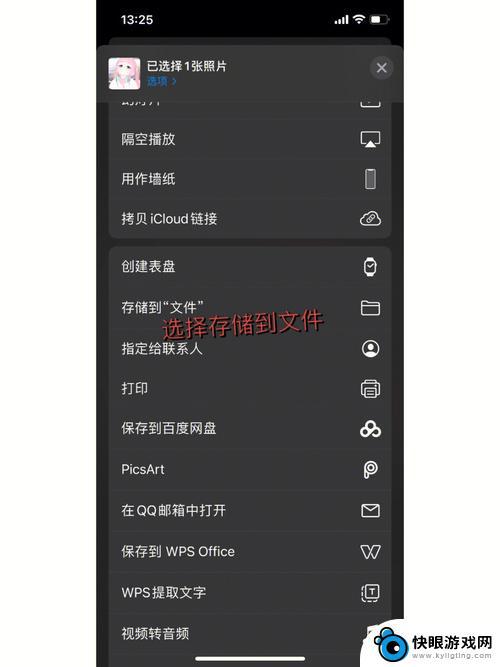 手机上传图片怎么命名 如何在手机上给照片批量重命名
手机上传图片怎么命名 如何在手机上给照片批量重命名在现代社会中,手机已经成为我们生活中不可或缺的一部分,我们经常使用手机拍摄照片,记录生活中的美好瞬间。当我们想要整理和管理这些照片时,却常常面临一个问题:如何给手机上的照片批量...
2023-12-19 13:38
-
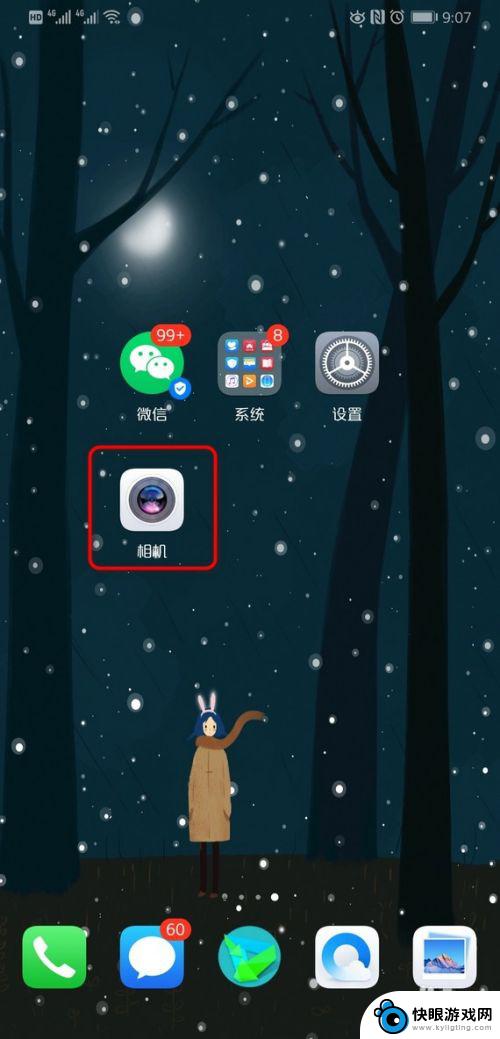 手机相机怎么设置正常时间 华为手机拍照时间日期显示设置教程
手机相机怎么设置正常时间 华为手机拍照时间日期显示设置教程在使用手机相机拍摄照片时,很多时候我们会希望照片上显示拍摄的时间和日期信息,这不仅方便我们查看照片的拍摄时间,也可以让我们更好地整理和管理照片,华为手机作为市场上颇受欢迎的品牌...
2024-10-30 08:21
-
 苹果手机咋提取照片文字 iPhone如何使用自带文字提取工具
苹果手机咋提取照片文字 iPhone如何使用自带文字提取工具苹果手机的自带文字提取工具是一项非常实用的功能,通过这个工具,用户可以快速地从照片中提取文字信息,无论是扫描文档、识别名片信息,还是识别菜单上的文字,都可以轻松实现。只需打开相...
2024-09-25 14:35
-
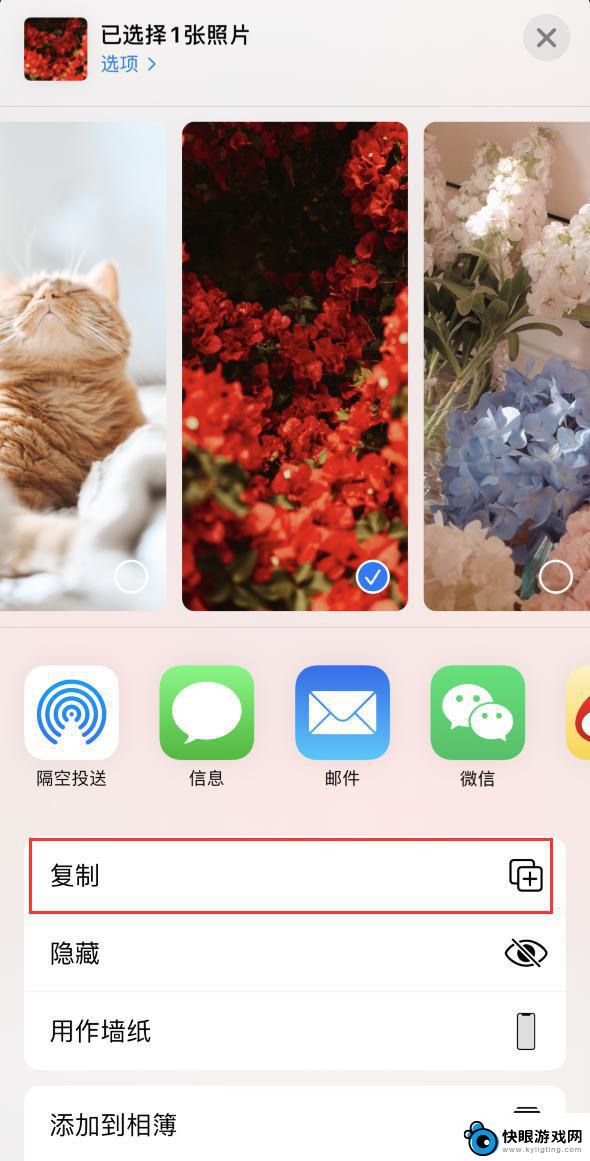 苹果手机怎么保持原图像 iPhone 12 如何在保留原图的基础上进行照片编辑
苹果手机怎么保持原图像 iPhone 12 如何在保留原图的基础上进行照片编辑iPhone 12作为苹果手机系列的最新产品,拥有强大的摄像功能和优质的图像处理能力,让用户能够拍摄出清晰、生动的照片,但在拍摄完美照片之后,很多人都想要对照片进行一定的编辑,...
2024-07-31 13:41
-
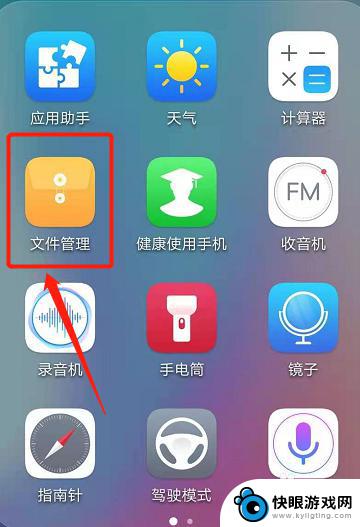 电子照片在手机上怎么弄成文件 手机照片打包成文件步骤
电子照片在手机上怎么弄成文件 手机照片打包成文件步骤手机已经成为人们生活中不可或缺的一部分,其中手机照片更是记录了我们生活中的美好瞬间,随着照片数量的增多,我们往往会面临照片管理的问题。要将手机上的照片整理成文件并打包存储,需要...
2024-07-23 11:29
-
 怎么把手机图片做成文件 手机照片打包成文件方法
怎么把手机图片做成文件 手机照片打包成文件方法在日常生活中,我们经常会拍摄大量的手机照片,但是如何有效地将这些照片整理成文件备份呢?其实很简单,只需要按照一定的方法将手机图片打包成文件即可,通过这种方式,不仅可以节省手机存...
2024-06-25 12:22
热门教程
MORE+热门软件
MORE+-
 梓慕音乐免费最新版
梓慕音乐免费最新版
77.29MB
-
 金猪优选
金猪优选
30.89MB
-
 漫影漫画安卓手机
漫影漫画安卓手机
49.90M
-
 小峰管家官方新版
小峰管家官方新版
68.60M
-
 抖音来客软件
抖音来客软件
63.07MB
-
 萌动壁纸app手机版
萌动壁纸app手机版
23.60MB
-
 葡萄英语阅读app官网版
葡萄英语阅读app官网版
30.43M
-
 花漾盒子软件手机版
花漾盒子软件手机版
67.28M
-
 闯关有宝app
闯关有宝app
46.71MB
-
 蜂毒免费小说手机版app
蜂毒免费小说手机版app
18.25MB